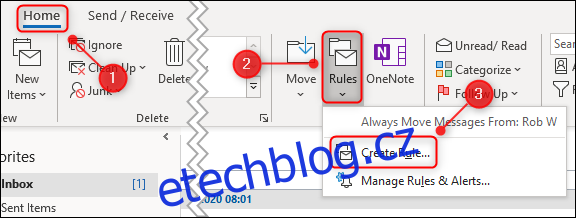Jsou lidé, o kterých nikdy nechcete slyšet. Nemůžete jim zabránit, aby vám posílali e-maily, ale můžete nastavit Microsoft Outlook tak, aby automaticky odstranil e-maily, jakmile dorazí. Zde je návod.
Existují dva primární způsoby automatického mazání e-mailů v aplikaci Outlook: Pravidla a Sweep. Pravidla jsou přesně taková, jak znějí – pravidla, která musí klient Outlook dodržovat. Můžete nastavit pravidlo, které Outlooku řekne, aby trvale smazal e-maily od konkrétního odesílatele, jakmile dorazí.
Sweep je nástroj zabudovaný do webové aplikace Outlook pro mazání e-mailů z vaší doručené pošty. Používání je o něco jednodušší než pravidla, ale nemá veškerou složitost a sílu pravidel. Na tuto práci je to však více než dost.
Pravidlo bude platit pouze pro desktopového klienta Outlook a Sweep se vztahuje pouze na webovou aplikaci Outlook. Pokud používáte webovou aplikaci i desktopového klienta, budete muset nastavit oba.
Použijte pravidlo v klientském počítači Outlook
Pravidla fungují ve složce, ve které je vytvoříte, takže aby to fungovalo, musíte vybrat e-mail ve složce Doručená pošta. Po výběru e-mailu klikněte na Domů > Pravidla > Vytvořit pravidlo.
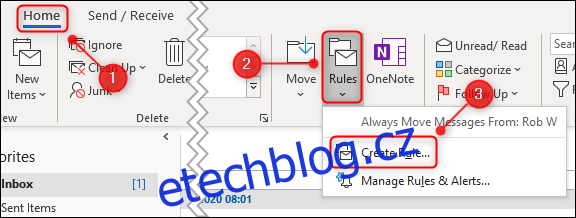
Na panelu „Vytvořit pravidlo“, který se otevře, klikněte na „Pokročilé možnosti“.
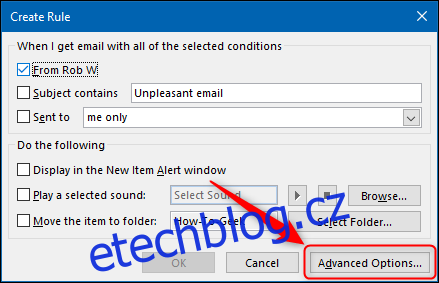
Zaškrtněte políčko vedle položky „Od [name]možnost “. Toto je osoba, jejíž e-maily budou automaticky smazány, než je uvidíte, takže se ujistěte, že jde o správného odesílatele. Odtud klikněte na „Další“.
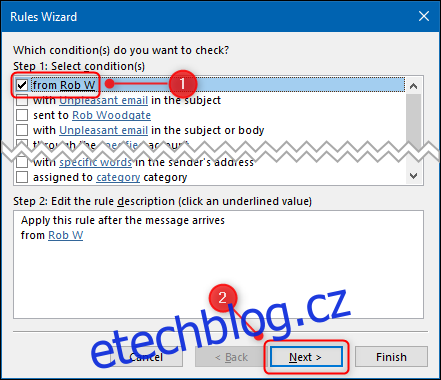
Dále zaškrtněte políčko „Trvale odstranit“.
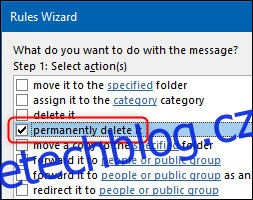
Zobrazí se potvrzovací dialog. Klikněte na tlačítko „Ano“.

Nyní vyberte tlačítko „Další“ a znovu „Další“, abyste se dostali na poslední stránku průvodce.
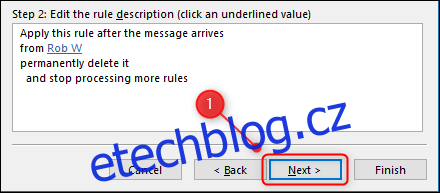
Pojmenujte své pravidlo, zapněte možnost „Spustit toto pravidlo nyní pro zprávy ve složce Doručená pošta“ a klikněte na „Dokončit“.
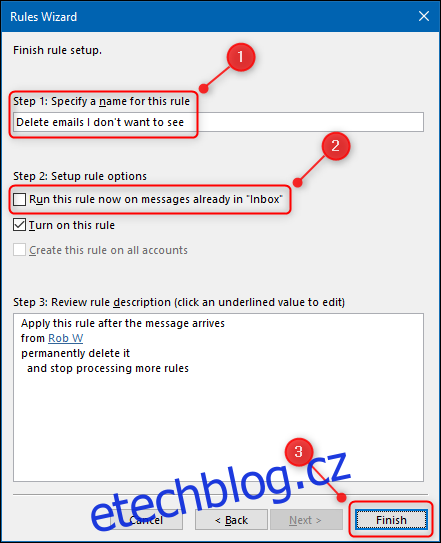
Vaše pravidlo je nyní vytvořeno a všechny e-maily od tohoto odesílatele budou okamžitě a automaticky smazány, jakmile se dostanou do vaší doručené pošty.
Použijte gesto ve webové aplikaci Outlook
Sweep funguje ve specifických složkách, jako jsou pravidla, takže aby to fungovalo, musíte vybrat e-mail ve složce Doručená pošta. Po výběru e-mailu klikněte na panelu nástrojů na „Vymazat“.
![]()
Vyberte „Přesunout všechny zprávy ze složky Doručená pošta a všechny budoucí zprávy“, nastavte složku „Přesunout do“ na „Odstraněné položky“ a klikněte na tlačítko „OK“.

To je vše. V potvrzovacím dialogu klikněte na „OK“.

Na rozdíl od pravidla v klientské aplikaci Outlook funkce Sweep nevynechá složku Odstraněná pošta. To znamená, že všechny automaticky smazané položky budou viditelné v Odstraněných položkách, takže budete muset občas danou složku vyprázdnit.